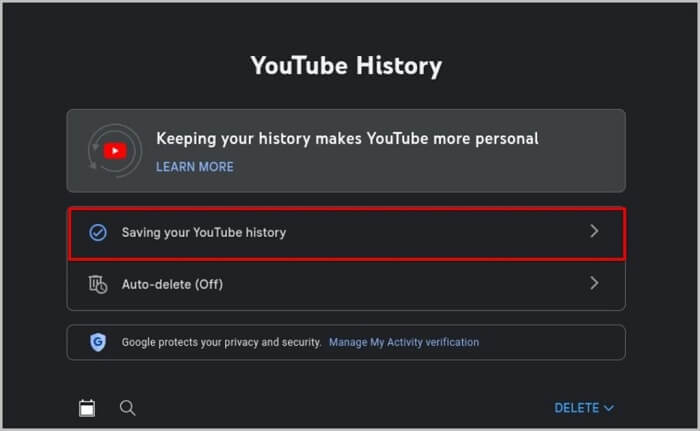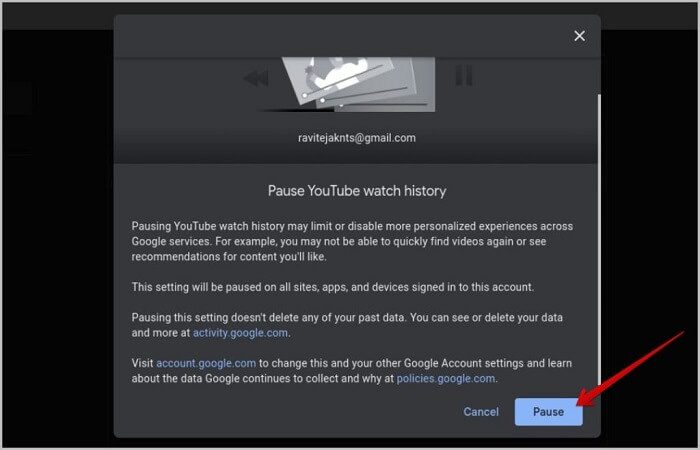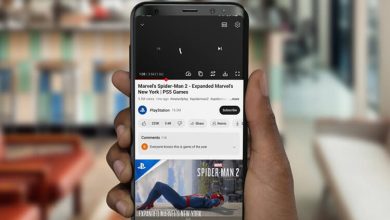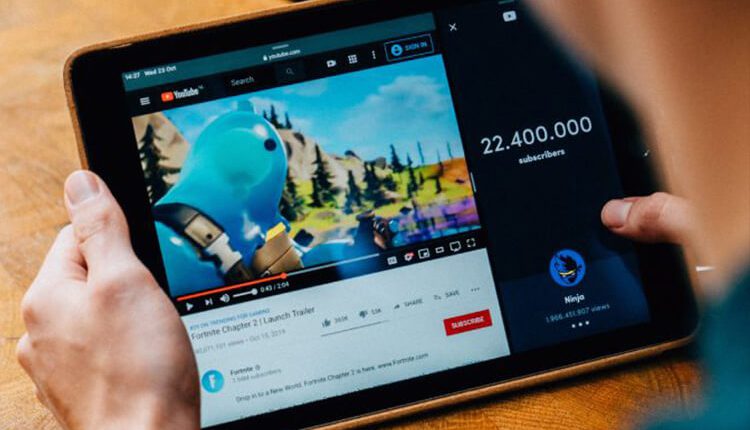
احمي خصوصيتك عبر إيقاف سجل البحث والمشاهدة مؤقتًا في YouTube
يعد إيقاف سجل البحث والمشاهدة مؤقتًا إحدى ميزات YouTube القديمة التي توقف حفظ عمليات البحث التي تجريها ومقاطع الفيديو التي تشاهدها على يوتيوب. في الآونة الأخيرة، تم نقل ميزات إيقاف سجل البحث وسجل المشاهدة من YouTube إلى صفحة نشاط Google. إذا لم تتمكن من العثور على هذه الخيارات، ففي هذا الموضوع الجديد عبر موقع عربي تك سنتعرفع لى كيفية إيقاف سجل البحث والمشاهدة بشكل مؤقت في منصة يوتويوب. حيث سنشرح لكم الخطوات وذلك من خلال تطبيق يوتيوب في الهاتف وأيضًا عبر منصة يوتيوب في الحاسوب.
لا تتهاون في حفظ خصوصيتك عبر إيقاف سجل البحث والمشاهدة مؤقتًا في YouTube
هنا في الأسفل سنشرح لكم الخطوات الصحيحة أولًا من خلال الهاتف، ومن ثم من خلال الحاسوب. حيث يكفي فقط اختيار المنصة التي تستخدمها واتباع الخطوات أدناه.
إيقاف سجل البحث والمشاهدة مؤقتًا في YouTube عبر الهاتف
افتح تطبيق YouTube على هاتفك وانقر على خيار المكتبة في الشريط السفلي في الزاوية اليمنى السفلية.
انقر الآن على خيار عرض الكل بجانب السجل لفتح صفحة السجل على تطبيق يوتيوب.
هنا ، اضغط على الثلاث نقاط في الزاوية اليمنى العليا، ثم حدد خيار إدارة كل المحفوظات Manage all history في القائمة المنسدلة.
إذا كان لديك العديد من حسابات Google، فحدد حساب Google الذي تريد إيقاف سجل البحث والمشاهدة مؤقتًا فيه.
هنا، حدد خيار حفظ سجل YouTube أو Saving your YouTube history الخاص بك للتحكم في إعدادات سجل YouTube.
لإيقاف سجل المشاهدة مؤقتًا، قم بتعطيل مربع الاختيار الموجود بجوار خيار تضمين مقاطع فيديو YouTube التي تشاهدها أو Include the YouTube videos you watch. في النافذة المنبثقة، انقر فوق الزر إيقاف مؤقت Pause لإيقاف سجل المشاهدة على YouTube مؤقتًا.
لإيقاف سجل البحث مؤقتًا، قم بتعطيل مربع الاختيار الموجود بجوار خيار تضمين عمليات البحث على YouTube أو Include your searches on YouTube. في النافذة المنبثقة، انقر فوق الزر إيقاف مؤقت Pause لإيقاف سجل البحث مؤقتًا.
إذا كنت تفضل إيقاف كلا الخيارين مؤقتًا، فبدلاً من إيقاف تشغيل خيارين يدويًا، يمكنك فقط النقر فوق الزر “إيقاف التشغيل أو Turn Off” لسجل YouTube بالكامل. ثم اضغط على زر الإيقاف المؤقت Pause في النافذة المنبثقة للتأكيد.
هذا كل ما في الأمر، لقد أوقفت البحث وسجل المشاهدة مؤقتًا على YouTube. لإعادة تشغيله واستئناف السجل، انتقل إلى نفس الصفحة ثم قم بتمكين مربع الاختيار بجوار هذه الخيارات. في النافذة المنبثقة، انقر فوق الزر تشغيل لاستئناف البحث وسجل المشاهدة.
إيقاف سجل البحث والمشاهدة مؤقتًا في YouTube عبر الحاسوب
أولًا، افتح YouTube على متصفحك المفضل. ثم انقر الآن على خيار المحفوظات History في الشريط الجانبي. (في حالة عدم تمكنك من رؤية الشريط الجانبي، انقر فوق أيقونة القائمة في الزاوية العليا، والتي يجب أن تفتح الشريط الجانبي.
الآن في صفحة “المحفوظات”، انقر فوق خيار “إدارة كل المحفوظات أو Manage all history” في الجزء الأيمن أو الأيسر.
يؤدي هذا إلى فتح إعدادات سجل YouTube في صفحة نشاط Google. انقر هنا على خيار حفظ سجل YouTube الخاص بك أو Saving your YouTube history.
الآن لإيقاف سجل المشاهدة مؤقتًا، قم بتعطيل مربع الاختيار بجوار خيار تضمين مقاطع فيديو YouTube التي تشاهدها أو Include the YouTube videos you watch.
في النافذة المنبثقة، انقر فوق الزر إيقاف مؤقت Pause لإيقاف سجل المشاهدة على YouTube مؤقتًا.
لإيقاف سجل البحث مؤقتًا، قم بتعطيل مربع الاختيار الموجود بجوار خيار تضمين عمليات البحث على YouTube أو Include your searches on YouTube.
في النافذة المنبثقة، انقر فوق الزر إيقاف مؤقت Pause لإيقاف سجل البحث مؤقتًا.
إذا كنت تفضل إيقاف كلا الخيارين مؤقتًا، فبدلاً من إيقاف تشغيل خيارين يدويًا، يمكنك فقط النقر فوق الزر “إيقاف التشغيل أو Turn Off” لسجل YouTube بالكامل. ثم اضغط على زر الإيقاف المؤقت Pause في النافذة المنبثقة للتأكيد.